Hur man klipper videor på Google Drive: Bit-för-bit-process för att hålla koll
Om du undrar hur man klipper en video på Google Drive, det är bäst att fokusera på det här inlägget. Google Drive är ett av de bekvämaste verktygen du kan använda för att lagra dina filer. Du kan använda det här verktyget på din telefon eller datorenhet. Anta att du vill klippa dina videoklipp direkt från programmet, och du har bråttom. Du kan lita på det begränsade redigeringsverktyget för denna app. Här är en handledning om hur du klipper en video på Google Drive utan vidare.
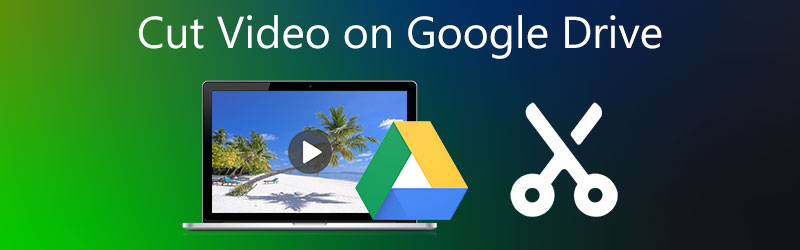
- Del 1. Hur man klipper en video i Google Drive
- Del 2. Bästa sätten att klippa en video
- Del 3. Vanliga frågor om trimning av en video på Google Drive
Del 1. Hur man klipper en video i Google Drive
Google har en ny funktion där du kan redigera och klippa dina videoklipp direkt. Och du kan se det här verktyget på Google Slides. För att hjälpa dig lära dig hur du trimmar din video på Google Drive kan du använda den här instruktionen som referens.
Steg 1: Öppna Google Drive och välj Rutschbanor från menyn till höger. En gång på Rutschbanor sida, tryck på Tom sida i det övre högra hörnet av videon och sedan alternativet Infoga. Sedan Välj Video från rullgardinsmenyn och ange ditt videoklipp, en webbadress eller en Google-video.
Steg 2: Efter det kan du börja klippa den genom att ställa in din video Start och Slutet period. Du kommer att se den här knappen på höger sida av filmen.
Steg 3: Efter att ha ställt in videon vid önskad tidpunkt startar den automatiskt enligt vad du har angett Start tid. Och det är allt! Du kan välja om du vill vidarebefordra den till ett annat e-postmeddelande eller ladda ner den.
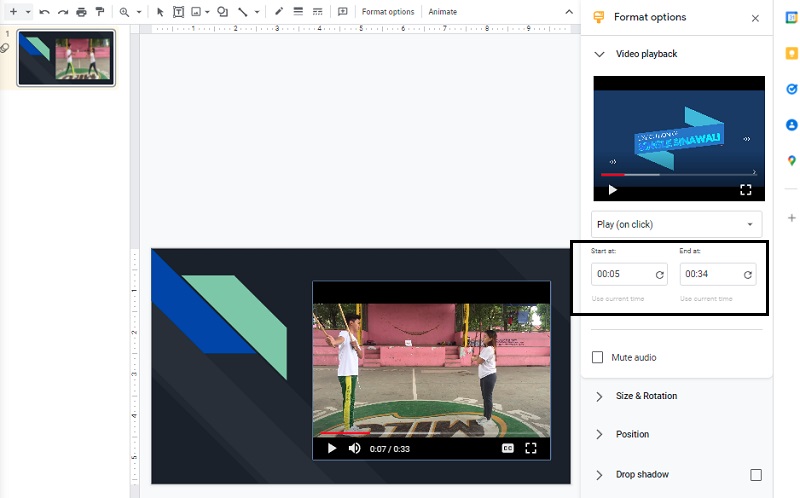
Fördelar:
- Den har befogenhet att skaffa filer från vilken plats som helst.
- Det är funktionellt med de allra flesta enheter.
- Den erbjuder möjligheten att visa en mängd olika filtyper.
- Dess rimliga pris och utmärkta användbarhet.
Nackdelar:
- Utan en internetanslutning kan du inte öppna Google Drive.
- Den har en daglig gräns för antalet filer du kan ladda upp.
Del 2. Bästa sätten att klippa en video
Eftersom vi vet att Google Drive bara innehåller begränsade videoredigeringsverktyg är det oundvikligt att du behöver en videoredigerare. Här presenteras de mest pålitliga programmen som hjälper dig att klippa dina videoklipp förutom att Google Drive presenteras här.
1. Vidmore Video Converter
Vidmore Video Converter är en högkvalitativ videoredigerare som hjälper dig att klippa ditt videoklipp i delar. En mycket konsumentvänlig instrumentpanel tillhandahålls av det här verktyget, vilket gör att nybörjare eller proffs kan redigera och justera sina inspelade videor med minimal ansträngning. Bortsett från det kommer du att kunna anpassa formatet för alla material, inklusive videor, bilder och ljudfiler. Det här programmets förmåga att anpassa sig till alla multimediafiler som används är det som lockar människor till det här programmet. Vidmore Video Converter är kompatibel med både Mac- och Windows-datorsystem. Dessutom hjälper det dig att spara tid eftersom det har utvecklats för att konvertera data med hög hastighet.
Steg 1: Ladda ner verktyget
Välj lämpligt Ladda ner alternativet från rullgardinsmenyn nedan för att hämta programmet. För att programvaran ska börja fungera korrekt på din dator måste du först installera en startprogram för den.
Steg 2: Infoga videon på skärmen
När du klickar på Lägga till filer knappen i skärmens övre vänstra hörn börjar åtgärden att lägga till den inspelade videon som du vill redigera. Du kan också klicka på Plus symbol som visas i mitten av skärmen.
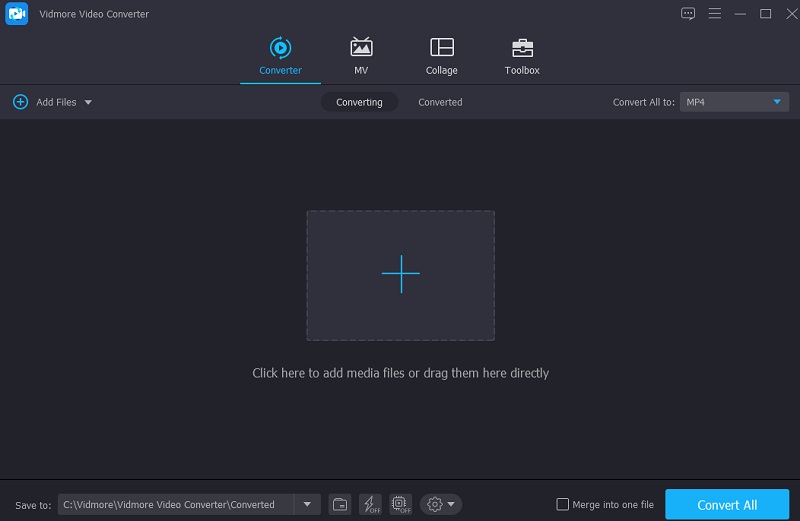
Steg 3: Klipp ut videoklippet
För att komma åt videons klippsektion, tryck på Sax knappen som finns under videon. När du klickar på ikonen öppnas ett nytt fönster med skärverktygen som visas. Efter det vill du placera spelhuvudet och bestämma videoklippets start- och sluttider. Och när du är klar, tryck på Spara knappen till höger för att stänga fönstret.
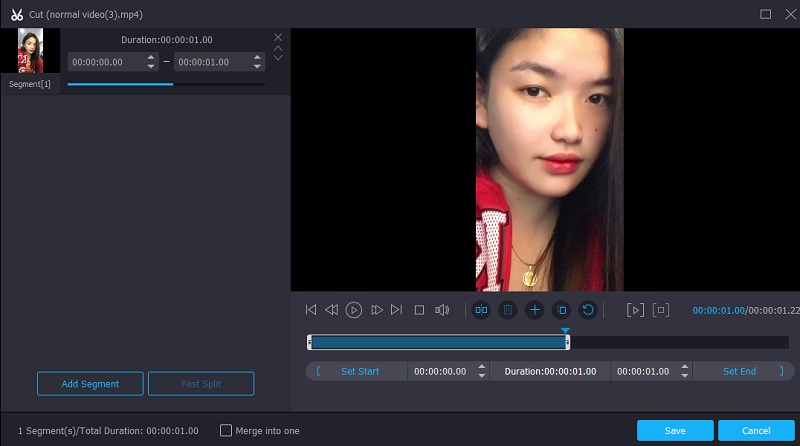
Steg 4: Ställ in ändringarna officiell
När du är okej med resultatet kan du spara videon du har klippt genom att klicka på Konvertera alla knapp. Den kan placeras längst ner på tidslinjens nedre sektion.
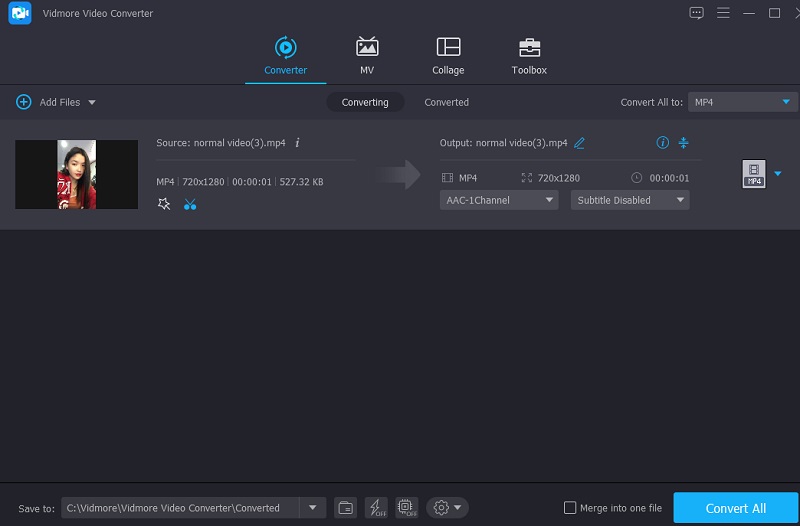
Fördelar:
- Det finns många videoformat som stöds, inklusive MP4, AVI, MOV och många fler.
- Det ger omfattande videoredigeringsfunktioner, inklusive klippning, klippning, effekter och filter.
Nackdelar:
- Det kan inte vara tillgängligt på mobila enheter.
2. Clideo
Du kan trimma din video med hjälp av ett onlineverktyg. Clideo är en webbaserad programvara som är en av dessa typer av program. Genom att besöka webbplatsen kommer du sannolikt att komma åt den gratis. Med hjälp av dess redigeringsmöjligheter kan du klippa ut specifika delar från dina favoritvideoklipp. Som en konsekvens av denna procedur blir filen mycket mindre och lättare att hantera.
Detta program gör det enkelt att konvertera mellan en mängd olika populära video- och ljudformat utan att offra ljudkvaliteten på de konverterade filerna. Å andra sidan, om du är orolig för hur lång tid det tar att utföra aktiviteter, kan det här verktyget, särskilt när det kommer till videokonvertering, vara långsammare än du förväntar dig.
Steg 1: Sök i Clideo i din webbläsare och klicka på Välj FIL. Lägg sedan till videoklippet på Tidslinje.
Steg 2: När bilderna reflekteras på skärmen kan du klippa de oönskade delarna genom att placera reglagen från vänster till höger.
Steg 3: Slutligen, om du är nöjd med resultatet, klicka på Exportera knappen på den nedre delen av Tidslinje.
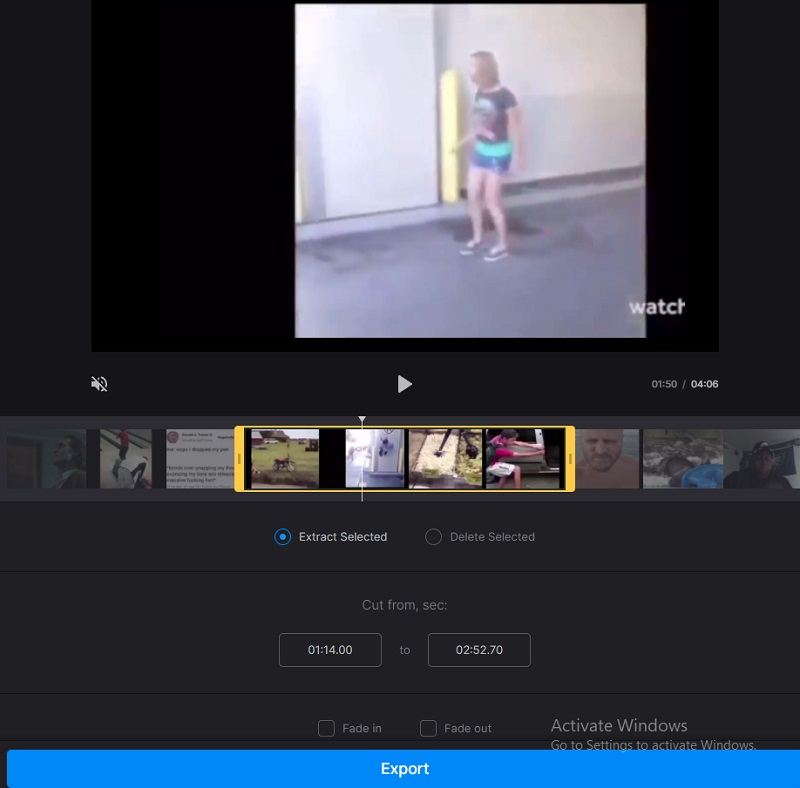
Fördelar:
- Det är för en mängd olika videoformat.
- Eftersom du kommer att radera dina videor från webbplatsen så snart du är klar med att redigera dem är verktyget pålitligt och säkert.
- Det gör att du kan konvertera videor innan du sparar dem.
Nackdelar:
- Ju långsammare internetanslutningen är, desto längre tid tar det för sidan att laddas.
- Det finns en begränsning på 500 MB för mängden tillgängligt lagringsutrymme per uppgift.
3. 123 Appar
Ett annat alternativ för att klippa din video online är att använda de 123 programmen. Med detta webbaserade video- och ljudredigeringsverktyg kan du redigera flera videotyper. På grund av sin användarvänliga design kan den här programvaran vara praktisk för dem som är nybörjare inom videoredigering eller videoproduktion i allmänhet. Du kommer inte ha några problem med att redigera, beskära, klippa och slå samman videoklipp med den medföljande programvaran.
Följaktligen, om du är intresserad av att veta mer om hur denna onlineredigerare fungerar, se följande enkla instruktioner.
Steg 1: För att använda denna videoklippare, sök först efter 123 appar i webbläsarens sökfält och klicka sedan på Trimma video knappen på huvudsidan som visas.
Steg 2: Klicka sedan på Öppna fil ikonen och dra och släpp ditt videoklipp i fönstret. Efter det drar du spelhuvudet åt vänster eller höger för att klippa videoklippet.
Steg 3: När du har raderat den onödiga delen av din video klickar du på Spara ikonen till höger på skärmen.
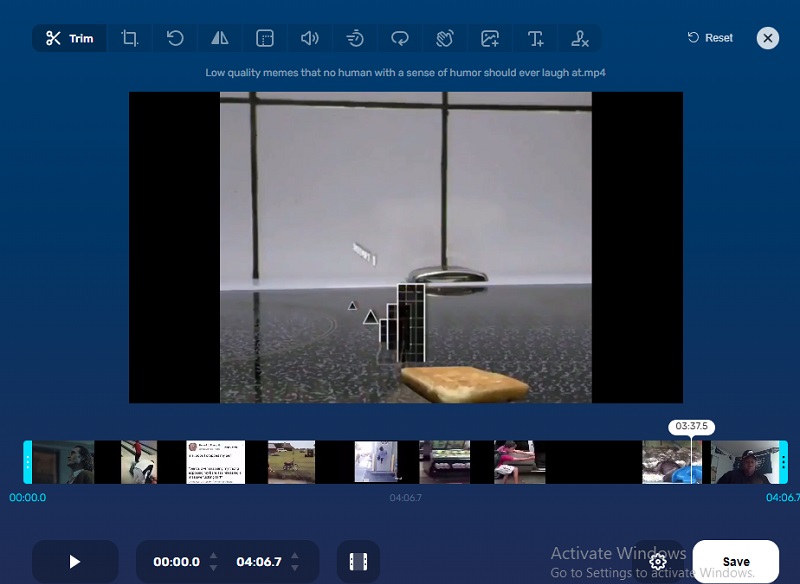
Fördelar:
- Det gör det möjligt för användare att ladda upp filer med en maximal filstorlek på 4 GB.
- Det finns ingen gräns för hur många filer du kan konvertera på en gång.
Nackdelar:
- Funktionerna är oberoende av varandra.
- Det tar cirka en halv minut att ladda ner en video med en filstorlek på 20 MB.
Vidare läsning:
Topp 3 sätt att spela MP4-filer på Google Drive
Topp 5 videotrimmers för MOV för att trimma av MOV i mindre bitar
Del 3. Vanliga frågor om trimning av en video på Google Drive
Vad är maxgränsen för att lagra videor på Google Drive?
Google Drive behåller 30-dagarskopior av filer och upprätthåller en papperskorgen för raderad data.
Är det möjligt att ladda upp en 1GB-film till Google Drive?
Ja, du kan ladda upp filer upp till 10 GB i storlek.
Vad är det som gör att mina videor inte spelas upp i Google Drive?
Google Drive stöder inte videoformat som är äldre och mindre vanligt förekommande.
Slutsats
Ser! Du kan nu trimma en video på Google Drive genom att följa instruktionerna ovan. Men om du vill lägga till andra modifieringar till din inspelade video, är Vidmore Video Converter den!


